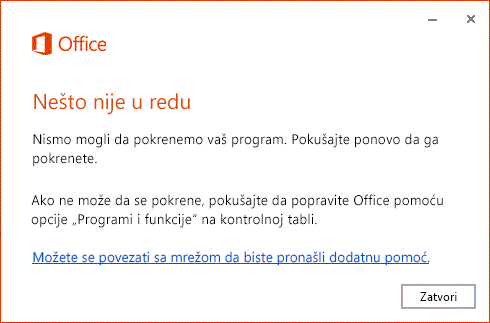Kada pokušate da pokrenete Microsoft 365 aplikaciju, možda ćete dobiti ovu grešku. Evo nekih stvari koje možete pokušati da biste rešili problem. Prvo smo naveli najčešća rešenja, pa ih isprobajte tim redosledom.
Ponovno pokretanje uređaja
Sačekajte nekoliko minuta, ponovo pokrenite uređaj, prijavite se i ponovo pokrenite aplikaciju.
Popravka sistema Office ili usluge Microsoft 365 iz Kontrolna tabla
Način na koji stižete do alatke za popravku zavisi od operativnog sistema.
Opcije popravke sa stranice "Postavke"
-
Izaberite stavku > Postavke > Aplikacije > Aplikacije & funkcije.
-
Kliknite na ikonu Još pored aplikacije koju želite da popravite.
-
Izaberite vezu Napredne opcije ispod imena aplikacije (neke aplikacije nemaju ovu opciju). Na stranici koja se otvori izaberite stavku Popravi ako je dostupna. Ako nije dostupna ili ne rešava problem, izaberite stavku Uspostavi početne vrednosti.
Opcije popravke iz Kontrolna tabla
-
U polju za pretragu na traci zadataka otkucajte kontrolna tabla i izaberite Kontrolna tabla iz rezultata.
-
Izaberite stavku > programi i funkcije.
-
Kliknite desnim tasterom miša na program koji želite da popravite i izaberite stavku Popravi ili, ako to nije dostupno, izaberite stavku Promeni. Zatim sledite uputstva na ekranu.
-
Kliknite desnim tasterom miša na Start dugme
-
Izaberite Microsoft Office proizvod koji želite da popravite i izaberite Izmeni. Ako ne vidite nijednu opciju, izaberite tri tačke na desnoj strani.
Napomena: Popravićete ceo paket Office, čak i ako želite da popravite samo određenu aplikaciju kao što je Word ili Excel. Ako imate instaliranu samostalnu aplikaciju, onda možete da pretražujete aplikacije po imenu.
-
U zavisnosti od toga da li je vaša kopija Office-a instalacija zasnovana na kliku za pokretanje ili MSI, videćete sledeće opcije za nastavak popravke. Pratite korake u zavisnosti od tipa instalacije.
Klikni i pokreni
U prozoru Kako biste želeli da popravite Office programe izaberite stavke Popravka na mreži > Popravi da biste se uverili da će sve biti popravljeno. (Dostupna je i brža opcija Brza popravka, ali samo otkriva i zamenjuje oštećene datoteke.)
Zasnovana na MSI-u
U odeljku Menjanje instalacije izaberite stavku Popravi i zatim kliknite na dugme Nastavi.
-
Pratite uputstva na ekranu da biste dovršili popravku.
Deinstaliranje i ponovna instalacija sistema Office ili usluge Microsoft 365
Koristite alatku za rešavanje problema sa deinstaliranjem da biste Microsoft 365, Office 2021, Office 2019 ili Office 2016 sa Windows PC računara.
-
Izaberite dugme ispod da biste pokrenuli alatku za rešavanje problema sa deinstaliranjem.
-
Kliknite na dugme Otvori ako dobijete iskačući prozor koji ukazuje na to daovaj sajt pokušava da otvori opciju „Pronađi pomoć“.
-
Pratite odzive na preostalim ekranima i kada se to od vas zatraži, ponovo pokrenite računar.
-
Izaberite uputstva za verziju Office koju želite da instalirate ili ponovo instalirate.
Microsoft 365 | Office 2024 | Office 2021 | Office 2019 | Office 2016
Važno:
-
Alatka za rešavanje problema sa deinstaliranjem trenutno ne može da deinstalira Office 2024.
-
Pokrenite alatku za rešavanje problema na istom Windows PC računaru koji ima Microsoft 365 ili Office proizvodu koji želite da deinstalirate.
-
Potrebno je da imate verziju Windows 10 ili napredniju da biste pokrenuli alatku za rešavanje problema.
Savet: Ako alatka za rešavanje problema sa deinstaliranjem zaMicrosoft 365 ne deinstalira u potpunosti Microsoft 365 ili Office sa računara, pokušajte ručno da deinstalirate Office.
Imate problema prilikom instaliranja sistema Office ili usluge Microsoft 365? Korišćenje vanmrežnog instalacionog programa
Da biste ponovo Microsoft 365 pogledajte članak Instaliranje ili ponovno instaliranje sistema Office na PC računaru.
Microsoft 365 vanmrežni instalacioni program može da vam pomogne da zaobiđete potencijalne probleme sa proxy serverom, zaštitnim zidom, antivirusnim programom ili internet vezom do kojih može da dođe tokom instalacije sistema Microsoft 365.
Za korake za instalaciju verzije van mreže sistema Microsoft 365, pogledajte odeljak Korišćenje instalacionog programa za Office van mreže i izaberite pravu karticu za svoju verziju sistema Office.